SolidWorks 2020 草图阵列
SOLIDWORKS 2020还可以根据草图上的草阁点来安排特征的阵列。用户只要控制草图上的草图点,就可以将整个阵列扩散到草图中的每个点。
下面结合实例介绍创建草阁阵列的操作步骤。
【案例】草图阵列
①打开“源文件”,如图所示。

②选取如上图所示的图形表面1作为草绘平面,单击“草图绘制”按钮。
③单击“草图”控制面板中的(点)按钮,绘制驱动阵列的草图点,如图所示。
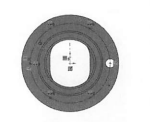
④单击“退出草图”按钮,关闭草图。
⑤单击“特征”控制而板中的(草图驱动的阵列)按钮,或者单击菜单栏中的“插入”一“阵列/镜向”一“草图驱动的阵列”命令,系统弹出“由草图驱动的阵列”属性管理器。
⑥在“选择”选项组中,单击(Z图标右侧的列表框,然后选择驱动阵列的草图,则所选草图的名称显示在该列表框中。
⑦选择参考点。
■重心:如果点选该单选钮,则使用原始样本特征的重心作为参考点。
■所选点:如果点选该单选钮,则在图形区中选择参考顶点。可以使用原始样本特征的重心、草图原点、顶点或另一个草图点作为参考点。
⑧单击“要阵列的特征”选项组图标右侧的列表框,然后选择要阵列的特征。此时在图形区中可以预览阵列效果,如图所示。

⑨勾选“几何体阵列”复选框,则只复制原始样本特征而不对它进行求解,这样可以加速生成及重建模型的速度。但是如果某些特征的面与零件的其余部分合并在一起,则不能为这些特征生成几何体阵列。
⑩草图阵列属性设置完毕,单击(确定)按钮,生成草图驱动的阵列。

 湘公网安备:43011102000856号
湘公网安备:43011102000856号 

点击加载更多评论>>